Радіостанції Mimosa працюють не так, як більшість, оскільки вимагають розблокування та оновлення прошивки, перш ніж ви зможете їх налаштувати. Це також додає переваги можливості віддаленого керування ними через Mimosa Cloud.
У цій статті ми продемонструємо, як налаштувати з'єднання «точка-точка» за допомогою набору радіостанцій Mimosa C5x.
Перш ніж розблокувати точку доступу, перейдіть на cloud.mimosa.co і створіть безкоштовний обліковий запис.
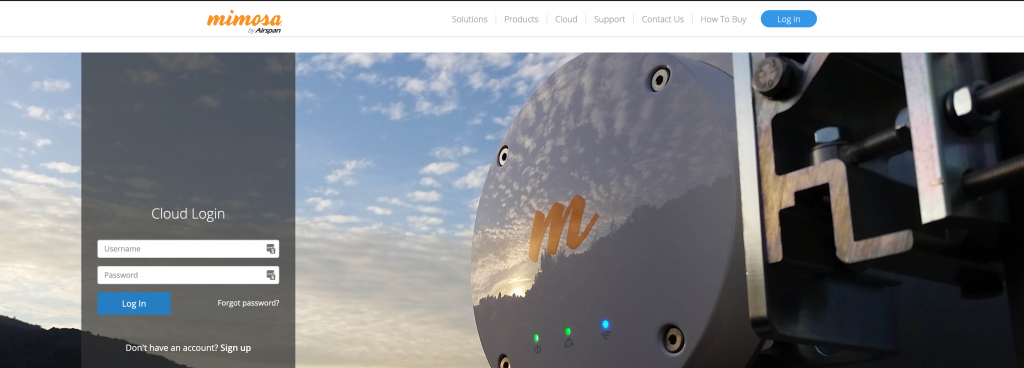
Звідти виберіть «Manage» та перейдіть до C5x PTP, як показано нижче. В даному меню потрібно скачати останню версію мікропрограми.
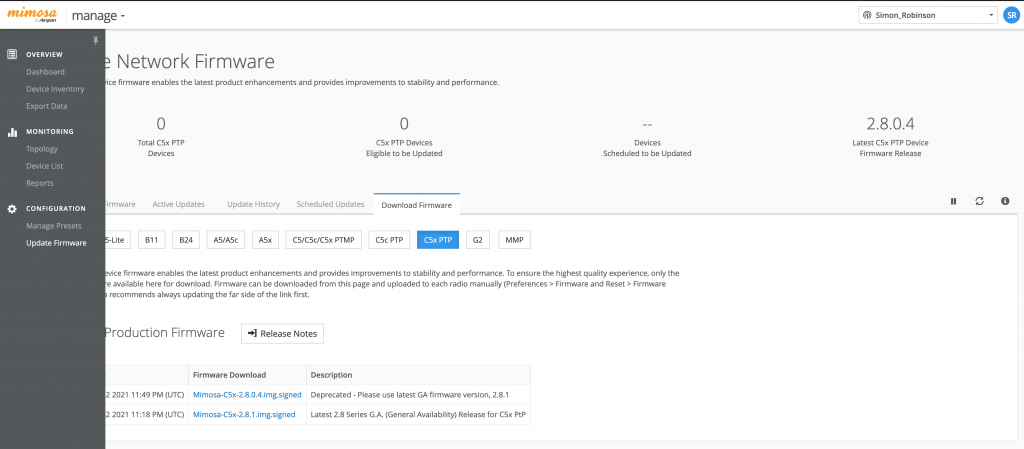
Після завантаження останньої прошивки перейдіть на 192.168.1.20 (за замовчуванням, якщо не підключений до мережі з увімкненим DHCP). Виберіть «Firmware Upgrade» та завантажте щойно збережений файл.
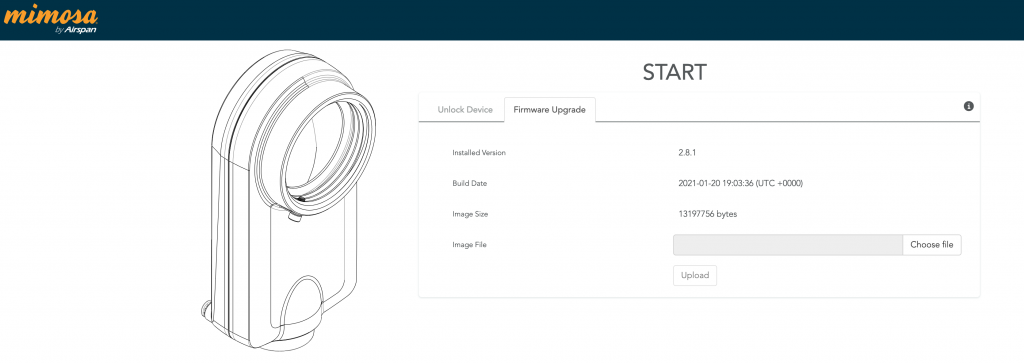
Після оновлення виберіть «Manual Unlock».
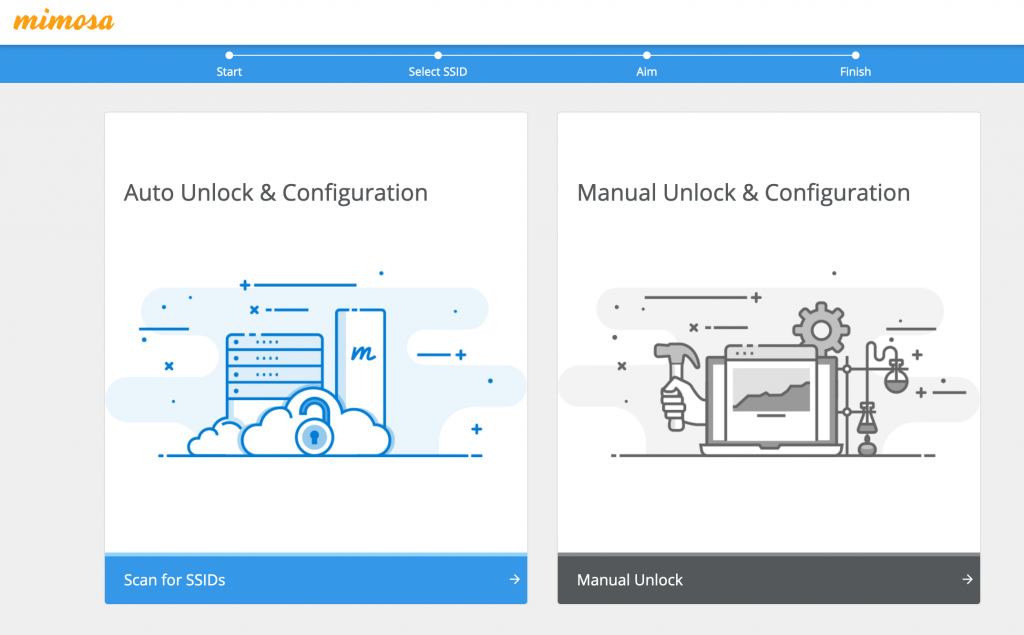
Поверніться до Mimosa Cloud і виберіть «Unlock».
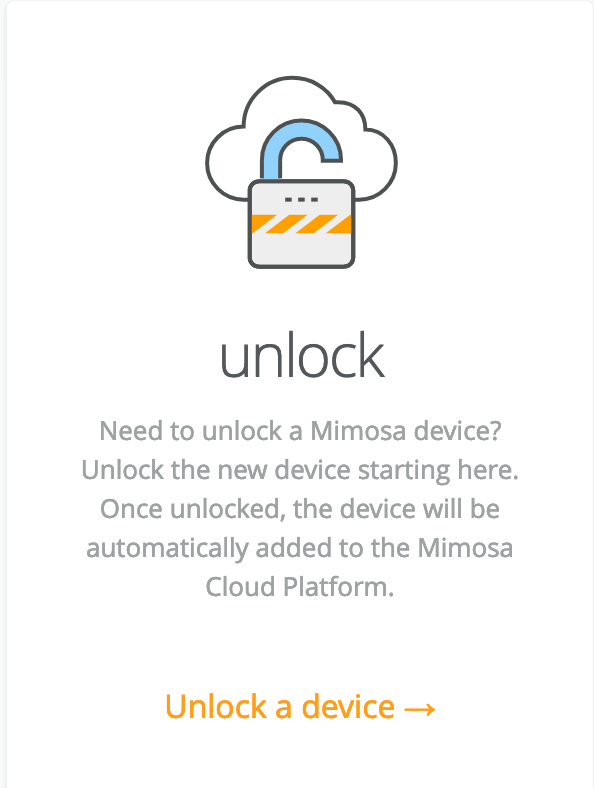
Дотримуйтесь підказок, щоб отримати ключ розблокування.
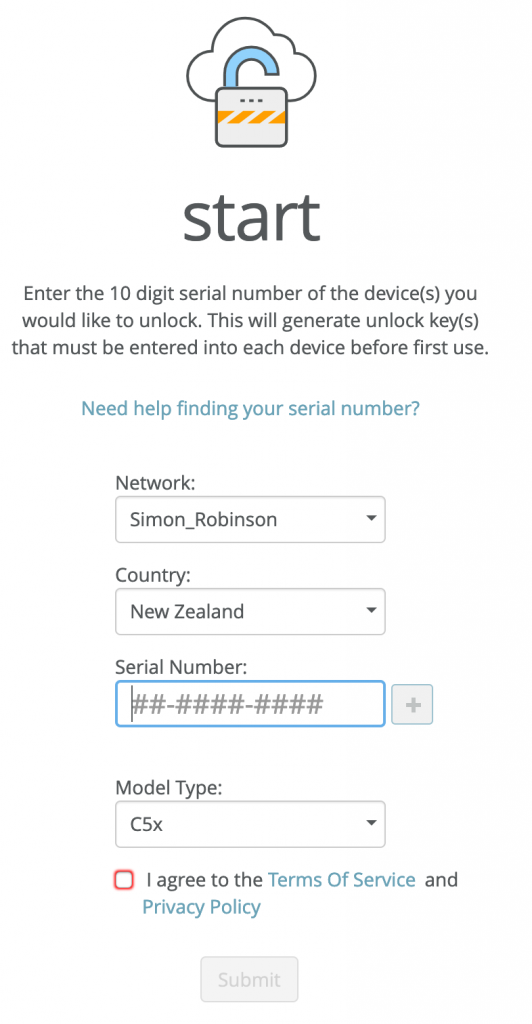
Під час отримання ключа розблокування, виберіть режим PTP, оскільки він включає режими PtP та PtMP.

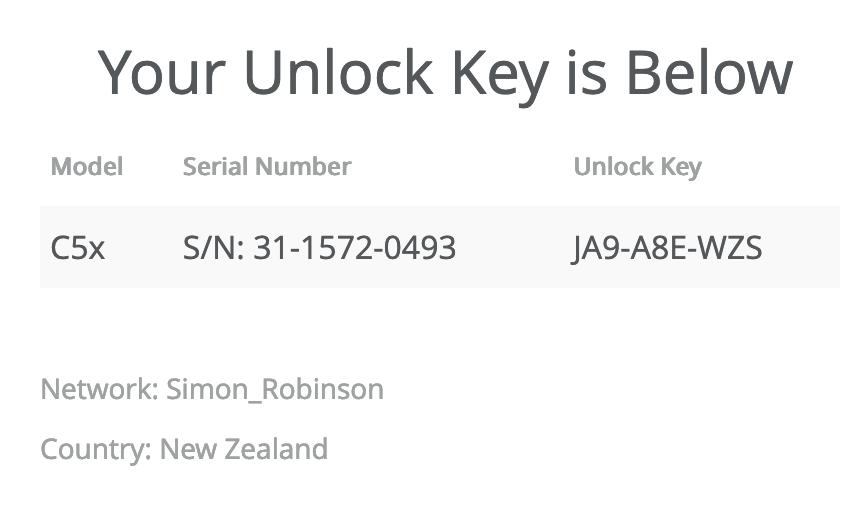
Тепер у нас є ключ розблокування, поверніться до радіо Mimosa C5x і введіть його.
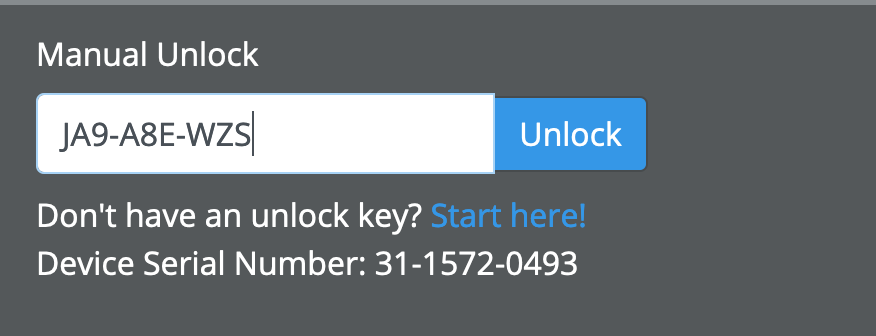
Після розблокування вам буде запропоновано створити новий пароль.
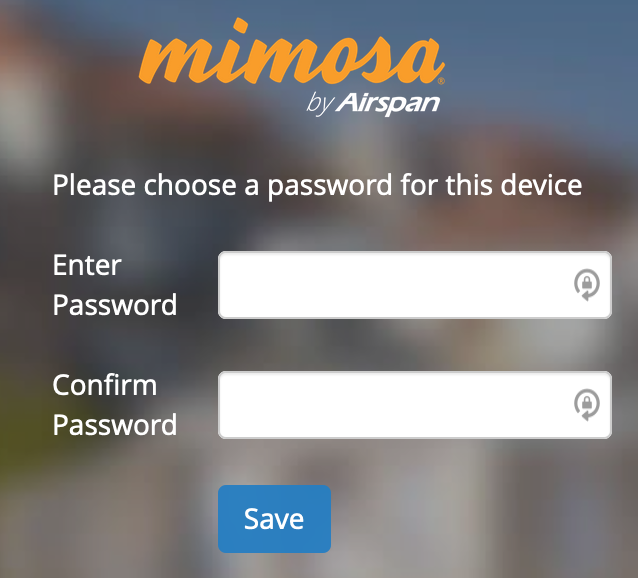
Перейдіть до Wireless -> Link і в опції «Link Mode» виберіть PTP. Вам буде запропоновано перезавантажити точку доступу.

Після перезавантаження виберіть режим точки доступу Access point. Ми також створимо SSID і ключ шифрування (вони повинні збігатися на обох радіостанціях).

За бажанням перейдіть до «Preferences» -> «General» та дайте пристрою ім'я «Device Friendly Name».
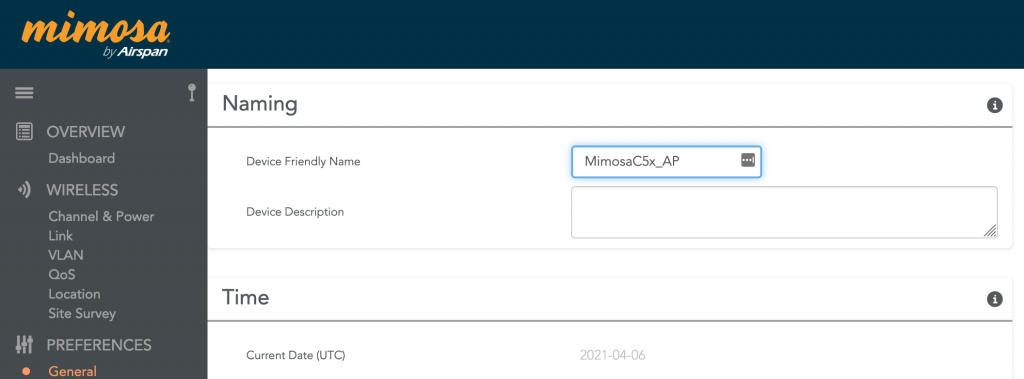
Для спрощення керування перейдіть до «Preferences» -> «Management та надайте пристрою статичну IP-адресу.
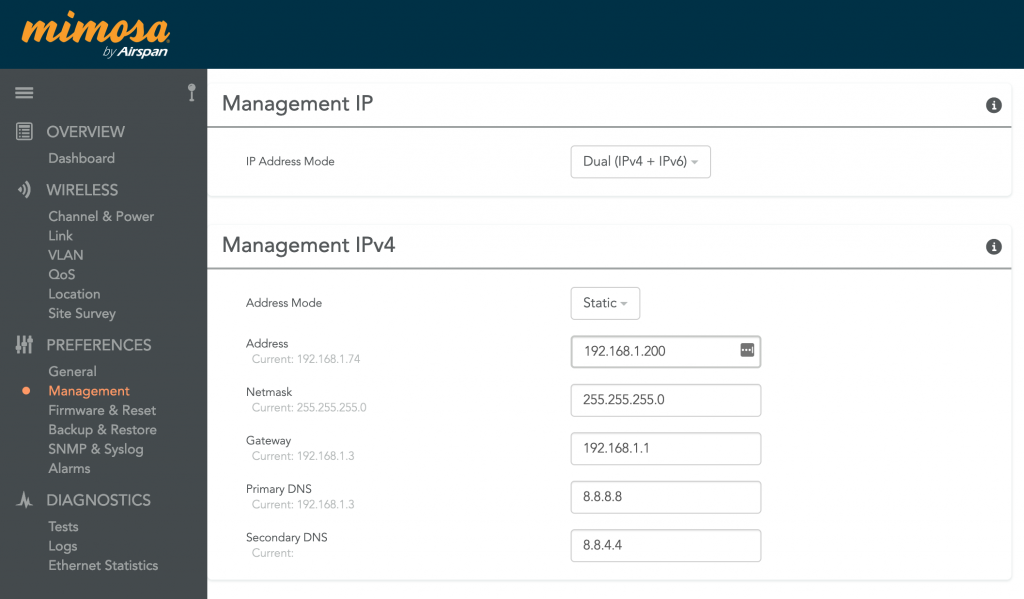
Щоб отримати найкращу продуктивність свого з’єднання, перейдіть до Wireless -> Channel & Power, щоб переглянути аналізатор спектру. Він проілюструє радіочастотне середовище, де розташована ваша точка. Виходячи з ваших результатів і вимог, виберіть ширину каналу та центральну частоту.
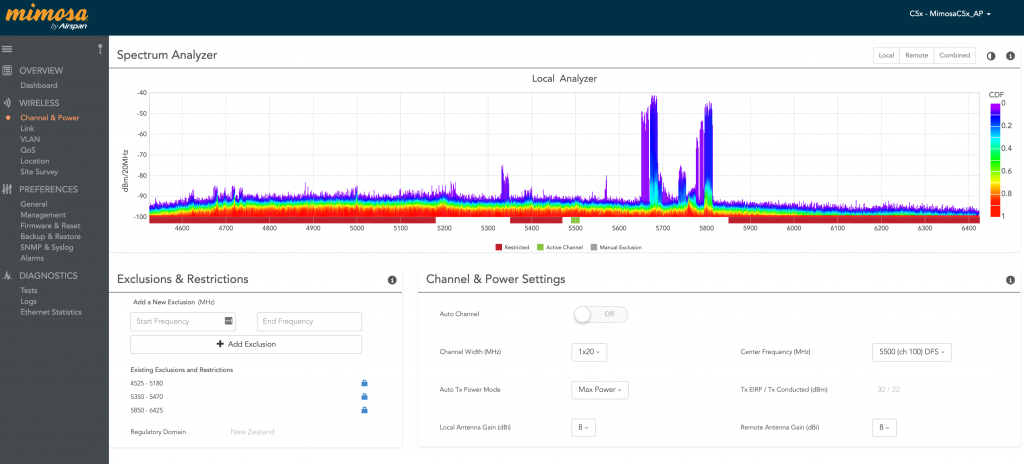
Тепер, коли ми налаштували одну точку доступу, повторіть процес оновлення прошивки та розблокування, як описано вище. Потім перейдіть до Wireless -> Link і виберіть режим Station. Зіставте SSID і ключ шифрування вашої точки доступу.
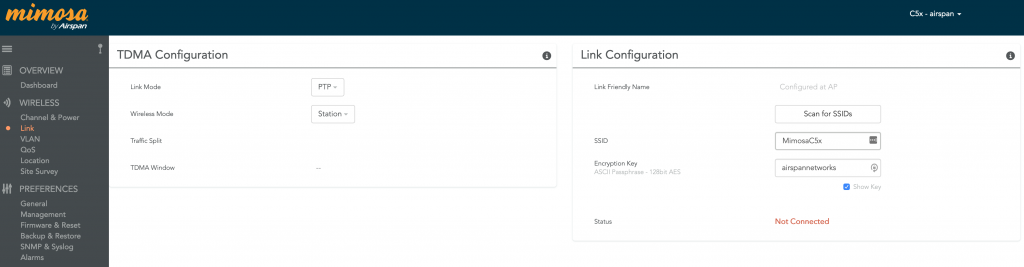
Ви також повинні налаштувати статичну IP-адресу для радіостанції. Тепер вам слід перейти до Overview -> Dashboard, щоб переконатися, що ваше бездротове з’єднання встановлено. Ви також зможете використовувати цю сторінку для моніторингу рівня сигналу та продуктивності.
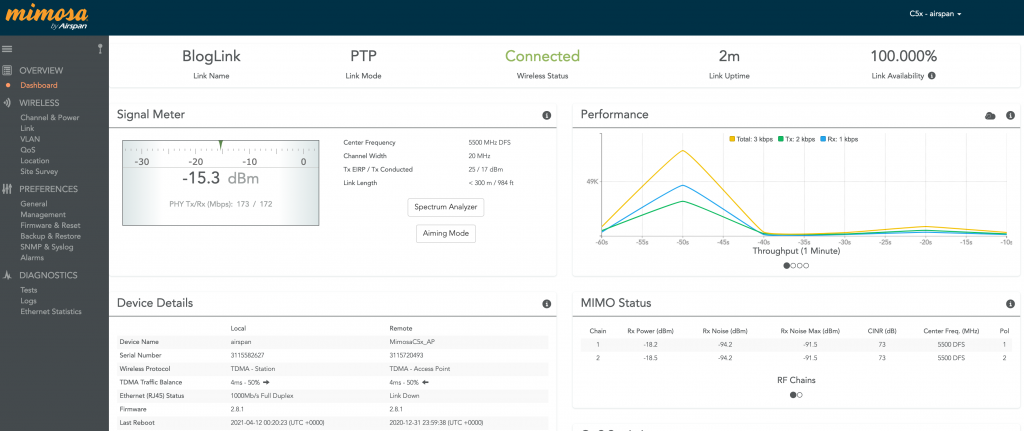
































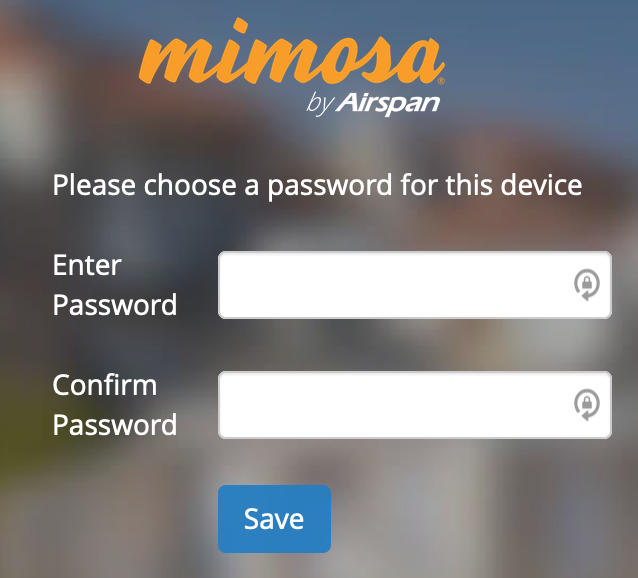












 Furukawa
Furukawa  Grandway
Grandway  V-Solution
V-Solution  Ubiquiti Networks
Ubiquiti Networks  D-Link
D-Link  Mikrotik
Mikrotik  TP-Link
TP-Link  Edge-core
Edge-core  BDCOM
BDCOM  Jirous
Jirous  Ok-net
Ok-net  Cambium Networks
Cambium Networks  Tenda
Tenda  ZTE
ZTE  Huawei
Huawei  Ripley
Ripley  Fujikura
Fujikura  DVP
DVP  Jilong
Jilong  Одескабель
Одескабель  Netis
Netis  FiberField
FiberField  Totolink
Totolink  Grandstream
Grandstream  Yokogawa
Yokogawa  Mimosa
Mimosa  OpenVox
OpenVox  Hikvision
Hikvision  Keenetic
Keenetic  Ютекс
Ютекс  Signal Fire
Signal Fire  Utepo
Utepo  Dahua
Dahua  ONV
ONV  Prolum
Prolum  ATcom
ATcom  Ritar
Ritar  Zyxel
Zyxel  Ruijie
Ruijie  APC
APC  Fibaro
Fibaro  Merlion
Merlion  Mercusys
Mercusys  MULTITEST
MULTITEST  Reolink
Reolink  ЗЗКМ
ЗЗКМ  GEAR
GEAR  ATIS
ATIS  CSV
CSV  Full Energy
Full Energy  Cisco
Cisco
Авторизуйтесь, чтобы добавить отзыв